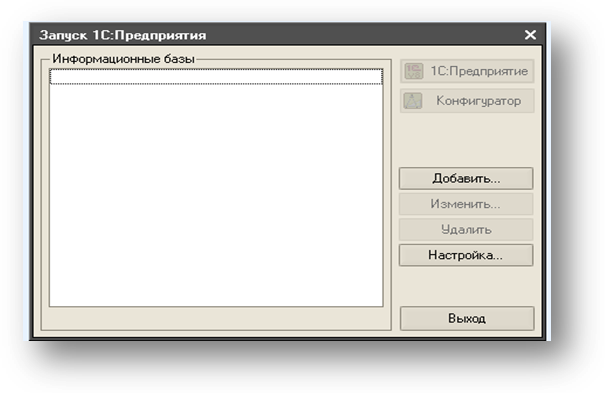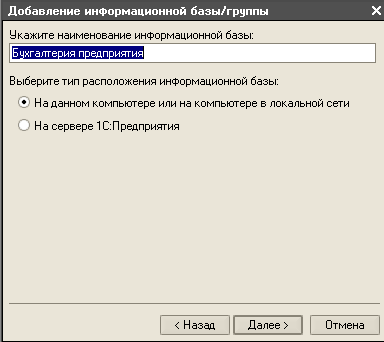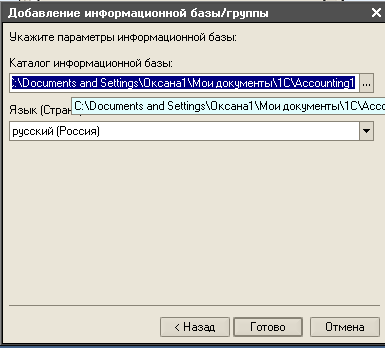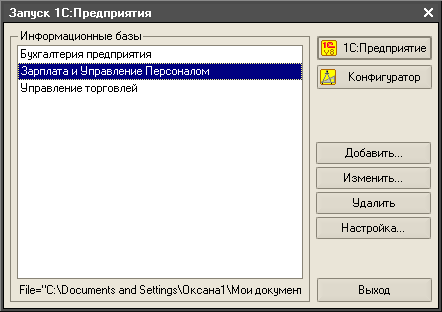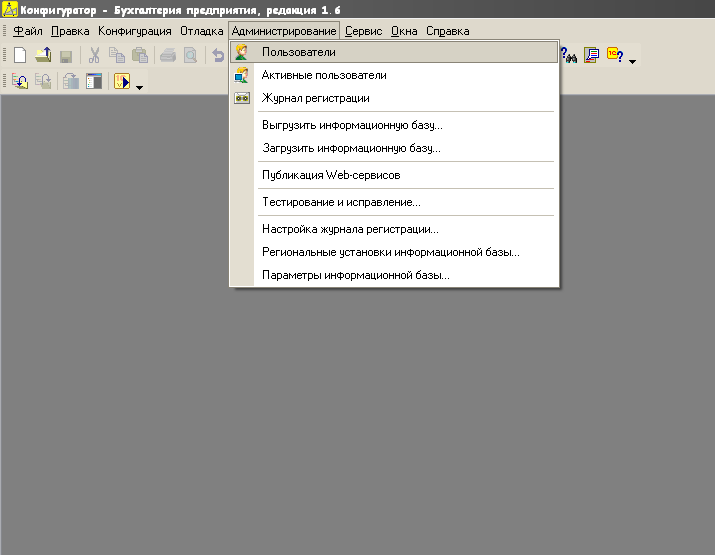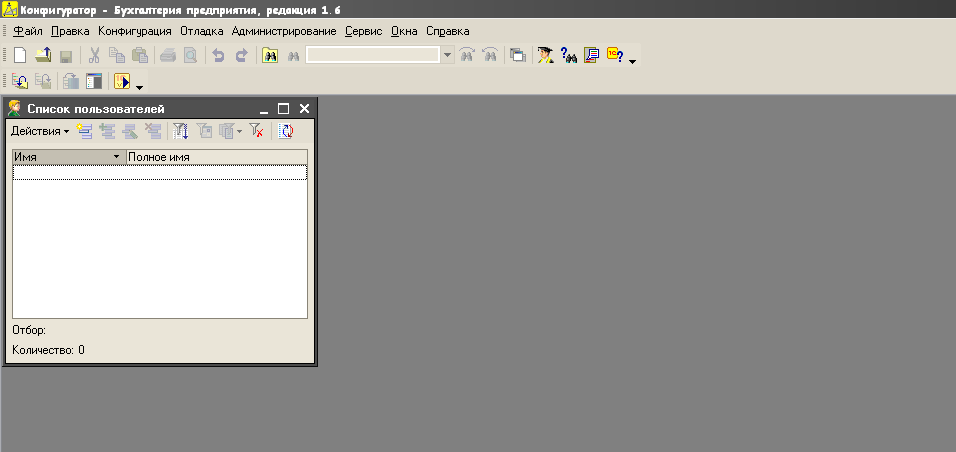Заглавная страница Избранные статьи Случайная статья Познавательные статьи Новые добавления Обратная связь FAQ Написать работу КАТЕГОРИИ: ТОП 10 на сайте Приготовление дезинфицирующих растворов различной концентрацииТехника нижней прямой подачи мяча. Франко-прусская война (причины и последствия) Организация работы процедурного кабинета Смысловое и механическое запоминание, их место и роль в усвоении знаний Коммуникативные барьеры и пути их преодоления Обработка изделий медицинского назначения многократного применения Образцы текста публицистического стиля Четыре типа изменения баланса Задачи с ответами для Всероссийской олимпиады по праву 
Мы поможем в написании ваших работ! ЗНАЕТЕ ЛИ ВЫ?
Влияние общества на человека
Приготовление дезинфицирующих растворов различной концентрации Практические работы по географии для 6 класса Организация работы процедурного кабинета Изменения в неживой природе осенью Уборка процедурного кабинета Сольфеджио. Все правила по сольфеджио Балочные системы. Определение реакций опор и моментов защемления |
Создание новой информационной базы. При установке программы «1с:зарплата и управление персоналом 8. 1» на вашемСодержание книги
Поиск на нашем сайте
При установке программы «1С:Зарплата и Управление персоналом 8.1» на вашем компьютере необходимо добавить в список информационных баз новую базу для ведения учета. Для этого требуется выполнить следующие действия: 1. запускается система 1С:Предприятие (Пуск → Программы → 1С:Предприятие 8.1 → 1С:Предприятие). При первом запуске программа обнаруживает, что в списке информационных баз нет ни одной строки и предлагает создать новую информационную базу. Нажимаем кнопку «Да». Если выбрали «Нет», то открывается окно «Запуск 1С:Предпрития, в котором надо щелкнуть по кнопке «Добавить» (рис.1)
2. в окне «Добавление информационной базы» переключатель оставьте без изменения в положении Создание новой информационной базы (рис.2).
4. щелкните мышью на кнопке Далее. На экране отобразится очередной диалог мастера Добавление информационной базы/группы для создания новой информационной базы
Мастер добавления информационной базы в качестве наименования базы предлагает название шаблона. Оставим наименование информационной базы без изменения. Переключатель Выберите тип расположения информационной базы оставьте в положении На данном компьютере или на компьютере в локальной сети. 5. щелкните мышью на кнопке Далее. На экране отобразится следующий диалог мастера Добавление информационной базы/группы для создания новой информационной базы (рис. 5).
Введите с клавиатуры путь к каталогу создаваемой информационной базы или оставьте предложенный мастером. Щелкните мышью на кнопке Готово. Диалог мастера закроется, а в списке Информационные базы диалога Запуск 1С: Предприятия появится первый элемент списка – информационная база Зарплата и Управление Персоналом
Создание нового пользователя. Для создания нового пользователя необходимо: 1. запускается система 1С:Предприятие (Пуск → Программы → 1С:Предприятие 8.1 → 1С:Зарплата и Управление Персоналом). Щелкнуть по кнопке «Конфигуратор» 2. список пользователей вызывается на экран выбором функции «Пользователи» из меню «Администрирование» главного меню конфигуратора.
3. для добавления нового пользователя необходимо щелкнуть на кнопку «Действия»,
потом по кнопке «Добавить»
На экране будет выдан диалог для редактирования свойств пользователя. Свойства разделены на две закладки: Закладка «Основные»: Закладка «Основные» содержит следующие свойства пользователя: «Имя» - краткое имя пользователя. Оно должно состоять из одного слова и быть уникальным среди всех пользователей данной информационной базы. «Полное имя» - произвольная информация о пользователе, полезная при осмотре списка пользователей. Используется только при отображении пользователей. «Аутентификация 1С:Предприятия» - пользователь может быть аутентифицирован средствами 1С:Предприятия посредствам ввода имени и пароля. «Пароль» - пароль пользователя для аутентификации. Используется, если включена Аутентификация 1С:Предприятия. «Подтверждение пароля» - пароль пользователя для аутентификации. Требуется два раза ввести одинаковый пароль, чтобы избежать ошибок при написании пароля. НЕ ЗАБЫВАЙТЕ ПАРОЛЬ!!!!!!!!!!!!! Закладка «Прочие»: Содержит следующие свойства: «Доступные роли» - список ролей, определенных в данной конфигурации. Роли, доступные данному пользователю, должны быть помечены. «Основной интерфейс» - основной интерфейс данного пользователя может быть выбран из интерфейсов, определенных в данной конфигурации. «Язык» - язык и национальные настройки, используемые при работе данного пользователя. На примере рисунка заполнить окно.
После присвоения новому пользователю имени и задания других необходимых свойств для сохранения сделанных изменений необходимо нажать кнопку «ОК». Если при вводе каких-либо свойств пользователя были допущены ошибки, на экран будет выдано соответствующее сообщение.
|
|||||
|
Последнее изменение этой страницы: 2021-04-04; просмотров: 85; Нарушение авторского права страницы; Мы поможем в написании вашей работы! infopedia.su Все материалы представленные на сайте исключительно с целью ознакомления читателями и не преследуют коммерческих целей или нарушение авторских прав. Обратная связь - 18.117.184.236 (0.007 с.) |